这篇“windows中文件夹正在使用无法删除如何解决”文章的知识点大部分人都不太理解,所以小编给大家总结了以下内容,内容详细,步骤清晰,具有一定的借鉴价值,希望大家阅读完这篇文章能有所收获,下面我们一起来看看这篇“windows中文件夹正在使用无法删除如何解决”文章吧。
文件夹正在使用无法删除解决方法:
1、首先按下键盘“ctrl+shift+esc”组合键打开任务管理器。
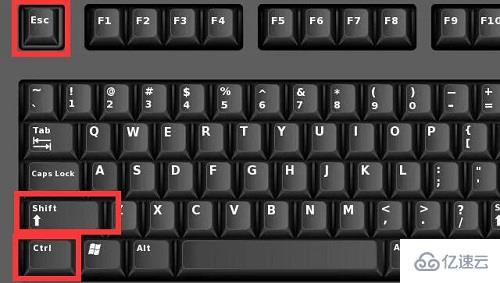
2、接着进入上方“性能”选项卡。
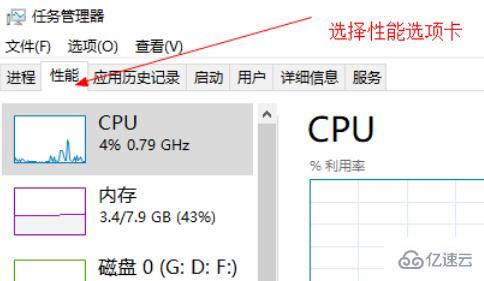
3、然后点击下面“打开资源监视器”
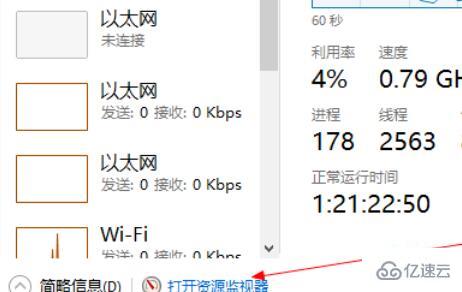
4、随后进入上方“CPU”选项卡。
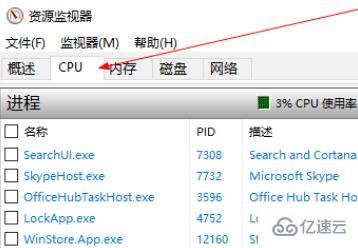
5、进入后,在右边的搜索框中搜索我们想要删除的文件夹。
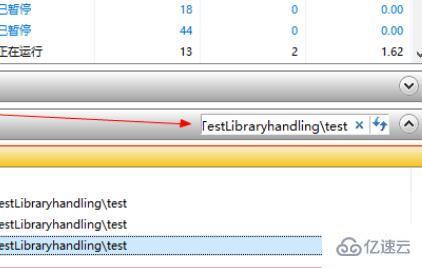
6、最后将其中相关的进程右键“结束进程”就可以解决了。
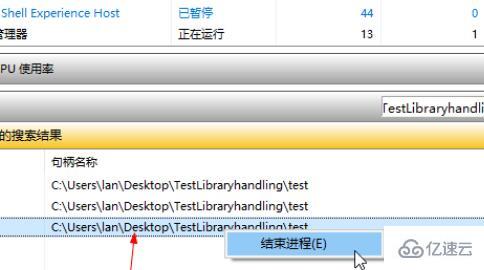
以上就是关于“windows中文件夹正在使用无法删除如何解决”这篇文章的内容,相信大家都有了一定的了解,希望小编分享的内容对大家有帮助,若想了解更多相关的知识内容,请关注行业资讯频道。
推荐阅读:Windows中正在使用的端口如何关闭






发表评论 取消回复